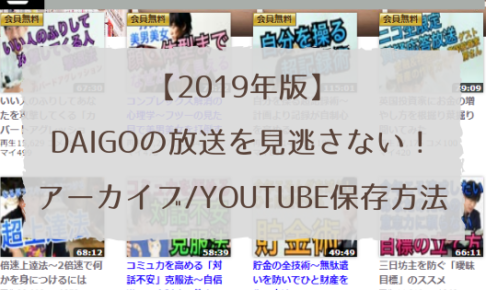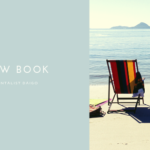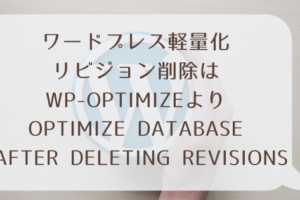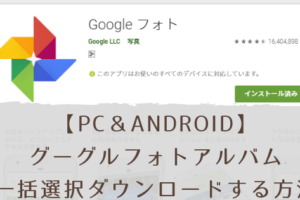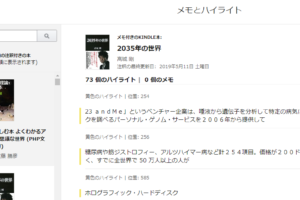この記事は入門者向けに
DaiGoの有料放送のダウンロード方法を説明しています。
なのでニコニコ動画全般に使える方法です。
今までさんざん有料アーカイブ保存方法書いてきました
↑なぜまたいまさらまた書くのか?というと
Google Chromeの動画ダウンロードの拡張機能
『動画ゲッター』
もしくは
『video download helper』
が、とうとう使えなくなったからです。
ですので
面倒ですが
方法変えました。
YouTubeの方はtubemate
まだ現役で使えてるのでそれで。
今回の内容は
ニコニコ動画の会員専用有料アーカイブの保存方法です。
参考にしたのはこのブロマガの記事
https://ch.nicovideo.jp/crb/blomaga/ar1681547
ニコニコ動画有料アーカイブ保存方法
①保存したニコニコ動画のURLをコピー
②Google Chromeブラウザのシークレットウィンドウを開く
③シークレットウィンドウにURLをコピペして動画にアクセス
④ニコニコのアカウントを入力してログイン
ここまで問題ないかと。
実は、なぜシークレットウィンドウにするかとか
よくわかってません、私。
⑤動画の上で右クリックして視聴方法を切り替える
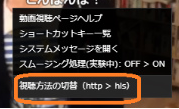
こんな感じで
http形式にする。
▼httpになっているか確認する方法
動画の右下の設定ボタンをクリックして
画質を確認。
自動がない状態
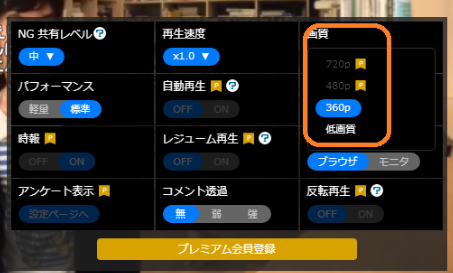
↑こんな表示だとhttpになっているという事
⑥動画の上で右クリックしてシステムメッセージを開ける
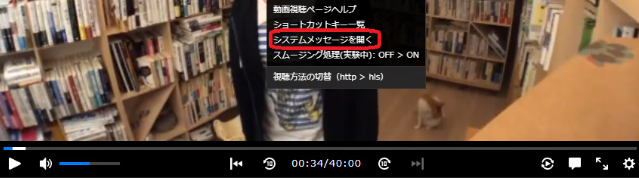
⑦動画の読み込みを開始しましたの後のURLをコピー
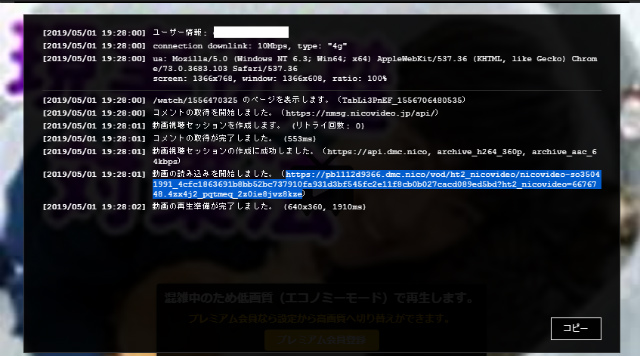
⑧ブラウザにURLをコピペすると動画が再生される
⑨右下の三点ボタンをクリックするとダウンロードできる
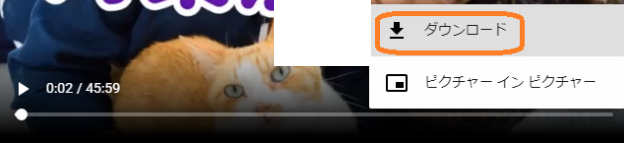
注意点はhttpに視聴方法を切り替えること
hlsの状態でもシステムメッセージ表示して
動画読み込み開始しました の後のURLでてきますが
これコピペしても動画ブラウザで再生されません。
うまく行かなかった場合は
ここで間違っていると思います。
ファイル名の変更がめんどくさいですが
ファイル名ダウンロードしたあといちいち変更するのは
めんどいですが
仕方ないですね。